Tabl cynnwys
Mae'r tiwtorial yn esbonio hanfodion cydberthynas yn Excel, yn dangos sut i gyfrifo cyfernod cydberthynas, adeiladu matrics cydberthynas a dehongli'r canlyniadau.
Un o'r cyfrifiadau ystadegol symlaf y gallwch ei wneud yn Excel yw cydberthynas. Er ei fod yn syml, mae'n ddefnyddiol iawn i ddeall y berthynas rhwng dau newidyn neu fwy. Mae Microsoft Excel yn darparu'r holl offer angenrheidiol i redeg dadansoddiad cydberthynas, does ond angen i chi wybod sut i'w defnyddio.
Cydberthynas Mae yn fesur sy'n disgrifio cryfder a chyfeiriad perthynas rhwng dau newidyn. Fe'i defnyddir yn gyffredin mewn ystadegau, economeg a'r gwyddorau cymdeithasol ar gyfer cyllidebau, cynlluniau busnes ac yn y blaen.
Mae'r dull a ddefnyddir i astudio pa mor agos y mae'r newidynnau yn perthyn i'w gilydd yn cael ei alw'n dadansoddiad cydberthyniad .
Dyma ychydig o enghreifftiau o gydberthynas gref:
- Nifer y calorïau rydych chi'n eu bwyta a'ch pwysau (cydberthynas gadarnhaol)
- Y tymheredd y tu allan a'ch biliau gwresogi ( cydberthynas negyddol)
A dyma'r enghreifftiau o ddata sydd â chydberthynas wan neu ddim cydberthynas o gwbl:
- Enw eich cath a'i hoff fwyd
- Lliw eich llygaid a'ch taldra
Peth hanfodol i'w ddeall am gydberthynas yw ei fod yn dangos pa mor agos yw dau newidyn yn unig. Nid yw cydberthynas, fodd bynnag, yn awgrymuo ystod benodol.
Er mwyn deall y rhesymeg yn well, gadewch i ni weld sut mae'r fformiwla yn cyfrifo'r cyfernodau a amlygwyd yn y sgrinlun uchod.
Yn gyntaf, gadewch i ni archwilio'r fformiwla yn B18, sy'n canfod cydberthynas rhwng y tymheredd misol (B2:B13) a'r gwresogyddion a werthir (D2:D13):
=CORREL(OFFSET($B$2:$B$13, 0, ROWS($1:3)-1), OFFSET($B$2:$B$13, 0, COLUMNS($A:A)-1))
Yn y ffwythiant OFFSET cyntaf, ROWS($1: 1) wedi trawsnewid i ROWS ($ 1: 3) oherwydd bod yr ail gyfesuryn yn gymharol, felly mae'n newid yn seiliedig ar leoliad cymharol y rhes lle mae'r fformiwla'n cael ei chopïo (2 res i lawr). Felly, mae ROWS() yn dychwelyd 3, ac rydym yn tynnu 1 ohono, ac yn cael ystod sy'n 2 golofn i'r dde o'r ystod ffynhonnell, h.y. $D$2:$D$13 (gwerthiant gwresogydd).
Y nid yw second OFFSET yn newid yr amrediad penodedig $B$2:$B$13 (tymheredd) oherwydd bod COLUMNS($A:A)-1 yn dychwelyd sero.
O ganlyniad, mae ein fformiwla hir yn troi'n CORREL syml( $D$2:$D$13, $B$2:$B$13) ac yn dychwelyd yn union y cyfernod rydym ei eisiau.
Y fformiwla yn C18 sy'n cyfrifo cyfernod cydberthynas ar gyfer cost hysbysebu (C2:C13) a gwerthiant ( D2:D13) yn gweithio mewn modd tebyg:
=CORREL(OFFSET($B$2:$B$13, 0, ROWS($1:3)-1), OFFSET($B$2:$B$13, 0, COLUMNS($A:B)-1))
Y swyddogaeth OFFSET gyntaf ywyn hollol yr un fath â'r disgrifiad uchod, gan ddychwelyd yr ystod o $D$2:$D$13 (gwerthiannau gwresogyddion).
Yn yr ail WRTHOD, mae COLUMNS($A:A)-1 yn newid i COLUMNS($A: B)-1 oherwydd ein bod wedi copïo colofn fformiwla 1 i'r dde. O ganlyniad, mae OFFSET yn cael ystod sy'n 1 golofn i'r dde o'r ystod ffynhonnell, h.y. $C$2:$C$13 (cost hysbysebu).
Sut i blotio graff cydberthynas yn Excel
Wrth wneud cydberthynas yn Excel, y ffordd orau o gael cynrychiolaeth weledol o'r berthynas rhwng eich data yw llunio plot gwasgariad gyda trendline . Dyma sut:
- Dewiswch ddwy golofn gyda data rhifol, gan gynnwys penawdau colofnau. Mae trefn y colofnau yn bwysig: dylai'r newidyn annibynnol fod yn y golofn chwith gan fod y golofn hon i'w phlotio ar yr echelin x; dylai'r newidyn dibynnol fod yn y golofn dde gan y bydd yn cael ei blotio ar yr echelin y.
- Ar y tab Mewnosod , yn y Sgyrsiau grŵp, cliciwch yr eicon siart Gwasgariad . Bydd hyn yn mewnosod siart gwasgariad XY ar unwaith yn eich taflen waith.
- De-gliciwch unrhyw bwynt data yn y siart a dewis Ychwanegu Tueddiad… o'r ddewislen cyd-destun.
Ar gyfer y cyfarwyddiadau cam-wrth-gam manwl, gweler:
- Sut i greu plot gwasgariad yn Excel
- Sut i ychwanegu llinell duedd at siart Excel
O'r gwerth R2 a ddangosir ar eich plot gwasgariad, gallwch chi gyfrifo'r cyfernod cydberthyniad yn hawdd:
- I gael gwell cywirdeb, gofynnwch i Excel ddangos mwy o ddigidau yn y gwerth sgwâr-R nag y mae'n ei wneud yn ddiofyn.
- Cliciwch y gwerth R2 ar y siart, dewiswch ef gan ddefnyddio'r llygoden, a gwasgwch Ctrl + C i'w gopïo.
- Cael ail isradd o R2 naill ai drwy ddefnyddio'r ffwythiant SQRT neu drwy godi'r gwerth R2 a gopïwyd i bŵer 0.5.
Er enghraifft, mae'r Y gwerth R2 yn yr ail graff yw 0.9174339392. Felly, gallwch ddod o hyd i'r cyfernod cydberthynas ar gyfer Hysbysebu a Gwresogyddion a werthwyd gydag un o'r fformiwlâu hyn:
=SQRT(0.9174339392)
=0.9174339392^0.5
Fel y gallwch wneud yn siŵr, mae'r cyfernodau a gyfrifir fel hyn yn berffaith unol â'r cyfernodau cydberthynas a geir yn yr enghreifftiau blaenorol, ac eithrio'r arwydd : 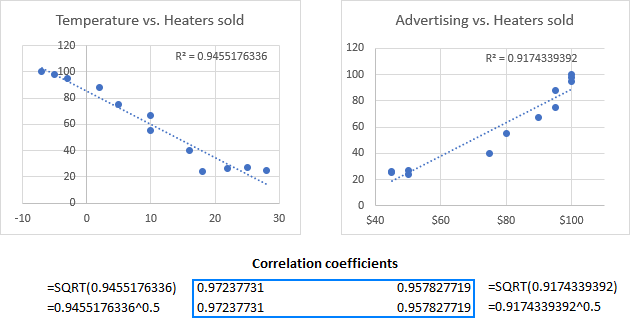
Problemau posibl gyda chydberthynas yn Excel
Nid yw Cydberthynas Moment Cynnyrch Pearson ond yn datgelu perthynas llinol rhwng y ddau newidyn. Mae'n bosibl bod eich newidynnau yn perthyn yn gryf mewn ffordd arall, gromliniol, ac yn dal i fod â'r cyfernod cydberthynas sy'n hafal i neu'n agos at sero.
Nid yw'r cydberthynas Pearson yn gallugwahaniaethu rhwng newidynnau dibynnol ac annibynnol . Er enghraifft, wrth ddefnyddio swyddogaeth CORREL i ddod o hyd i'r cysylltiad rhwng tymheredd misol cyfartalog a nifer y gwresogyddion a werthwyd, cawsom gyfernod o -0.97, sy'n dangos cydberthynas negyddol uchel. Fodd bynnag, fe allech chi newid y newidynnau a chael yr un canlyniad. Felly, efallai y bydd rhywun yn dod i'r casgliad bod gwerthiannau gwresogyddion uwch yn achosi tymheredd i ostwng, nad yw'n amlwg yn gwneud unrhyw synnwyr. Felly, wrth redeg dadansoddiad cydberthynas yn Excel, byddwch yn ymwybodol o'r data rydych chi'n ei gyflenwi.
Hefyd, mae cydberthynas Pearson yn sensitif iawn i allgleifion . Os oes gennych un neu fwy o bwyntiau data sy'n wahanol iawn i weddill y data, efallai y cewch ddarlun gwyrgam o'r berthynas rhwng y newidynnau. Yn yr achos hwn, byddai'n ddoeth defnyddio cydberthynas rheng Spearman yn lle hynny.
Dyna sut i wneud cydberthynas yn Excel. I gael golwg agosach ar yr enghreifftiau a drafodir yn y tiwtorial hwn, mae croeso i chi lawrlwytho ein gweithlyfr enghreifftiol isod. Diolch i chi am ddarllen a gobeithiaf eich gweld ar ein blog yr wythnos nesaf!
Gweithlyfr ymarfer
Cyfrifwch Gydberthynas yn Excel (ffeil .xlsx)
>achosiaeth. Nid yw'r ffaith bod newidiadau mewn un newidyn yn gysylltiedig â newidiadau yn y newidyn arall yn golygu bod un newidyn mewn gwirionedd yn achosi'r llall i newid.Os oes gennych ddiddordeb mewn dysgu achosiaeth a gwneud rhagfynegiadau, cymerwch gam ymlaen a pherfformio dadansoddiad atchweliad llinol.
Cyfernod cydberthyniad yn Excel - dehongli cydberthynas
Gelwir y mesur rhifiadol o raddau'r cysylltiad rhwng dau newidyn di-dor yn cyfernod cydberthyniad ( r).
Mae'r gwerth cyfernod bob amser rhwng -1 ac 1 ac mae'n mesur cryfder a chyfeiriad y berthynas linellol rhwng y newidynnau.
Cryfder
Y mwyaf gwerth absoliwt y cyfernod, y cryfaf yw'r berthynas:
- Mae gwerthoedd eithafol -1 ac 1 yn dynodi perthynas llinol berffaith pan fydd yr holl bwyntiau data yn disgyn ar linell. Yn ymarferol, anaml y gwelir cydberthynas berffaith, naill ai'n bositif neu'n negatif.
- Mae cyfernod o 0 yn dangos nad oes perthynas llinol rhwng y newidynnau. Dyma beth rydych chi'n debygol o'i gael gyda dwy set o haprifau.
- Mae gwerthoedd rhwng 0 a +1/-1 yn cynrychioli graddfa o berthnasoedd gwan, cymedrol a chryf. Wrth i r agosáu at naill ai -1 neu 1, mae cryfder y berthynas yn cynyddu.
Cyfarwyddyd
Mae'r arwydd cyfernod (plws neu finws) yn dynodi'r cyfeiriad yperthynas.
- Cadarnhaol Mae cyfernodau yn cynrychioli cydberthyniad uniongyrchol ac yn cynhyrchu goledd i fyny ar graff - wrth i un newidyn gynyddu, felly hefyd y llall, ac i'r gwrthwyneb.
- Mae cyfernodau Negative yn cynrychioli cydberthynas wrthdro ac yn cynhyrchu llethr ar i lawr ar graff - wrth i un newidyn gynyddu, mae'r newidyn arall yn tueddu i ostwng.
I gael gwell dealltwriaeth, edrychwch ar y graffiau cydberthyniad canlynol:
- Mae cyfernod 1 yn golygu perthynas bositif berffaith - wrth i un newidyn gynyddu, mae'r llall yn cynyddu'n gyfrannol.
- Cyfernod
-1 yn golygu perthynas negatif berffaith - wrth i un newidyn gynyddu, mae'r llall yn gostwng yn gyfrannol. - Mae cyfernod o 0 yn golygu dim perthynas rhwng dau newidyn - mae'r pwyntiau data yn gwasgaredig ar hyd a lled y graff.
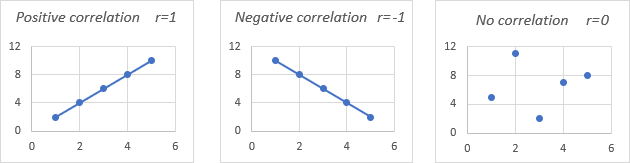
Cydberthynas Pearson
Mewn ystadegau, maen nhw'n mesur sawl math o gydberthynas yn dibynnu ar y math o ddata rydych chi'n gweithio gyda nhw. Yn y tiwtorial hwn, byddwn yn canolbwyntio ar yr un mwyaf cyffredin.
Pearson Correlation , yr enw llawn yw'r Cydberthynas Moment Cynnyrch Pearson (PPMC), yn cael ei ddefnyddio i gwerthuso perthnasoedd llinol rhwng data pan fo newid mewn un newidyn yn gysylltiedig â newid cyfrannol yn y newidyn arall. Yn syml, mae Cydberthynas Pearson yn ateb y cwestiwn: A ellir cynrychioli'r data ar allinell?
Mewn ystadegau, dyma'r math cydberthyniad mwyaf poblogaidd, ac os ydych chi'n delio â "cyfernod cydberthynas" heb unrhyw amodau pellach, mae'n fwyaf tebygol mai Pearson fydd hwn.
Dyma'r fformiwla a ddefnyddir amlaf i ddarganfod cyfernod cydberthynas Pearson, a elwir hefyd yn Pearson's R : 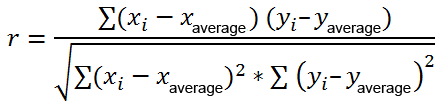
Ar adegau, efallai y dewch ar draws dwy fformiwla arall ar gyfer cyfrifo'r cyfernod cydberthynas sampl (r) a'r cyfernod cydberthynas poblogaeth (ρ).
Sut i wneud cydberthynas Pearson yn Excel
Mae cyfrifo cyfernod cydberthyniad Pearson â llaw yn golygu cryn dipyn o fathemateg . Yn ffodus, mae Microsoft Excel wedi gwneud pethau'n syml iawn. Yn dibynnu ar eich set ddata a'ch nod, mae croeso i chi ddefnyddio un o'r technegau canlynol:
- Dod o hyd i'r cyfernod cydberthynas Pearson â swyddogaeth CORREL.
- Gwnewch fatrics cydberthynas erbyn perfformio Dadansoddiad Data.
- Dod o hyd i gyfernodau cydberthyniad lluosog gyda fformiwla.
- Plotiwch graff cydberthyniad i gael cynrychiolaeth weledol y berthynas data.
Sut i gyfrifo cyfernod cydberthyniad yn Excel
I gyfrifo cyfernod cydberthyniad â llaw, byddai'n rhaid i chi ddefnyddio'r fformiwla hir hon. I ddarganfod cyfernod cydberthynas yn Excel, trosoleddwch y ffwythiant CORREL neu PEARSON a chael y canlyniad mewn ffracsiwn o eiliad.
Fwythiant CORREL Excel
Mae ffwythiant CORREL yn dychwelyd yCyfernod cydberthynas Pearson ar gyfer dwy set o werthoedd. Mae ei chystrawen yn hawdd iawn ac yn syml:
CORREL(arae1, array2)Ble:
- Array1 yw'r ystod gyntaf o werthoedd. <10 Array2 yw'r ail ystod o werthoedd.
Dylai'r ddwy arae fod yn hafal i hyd.
A chymryd bod gennym set o newidynnau annibynnol ( x ) yn B2:B13 a newidynnau dibynnol (y) yn C2:C13, mae ein fformiwla cyfernod cydberthynas yn mynd fel a ganlyn:
=CORREL(B2:B13, C2:C13)
Neu, gallem gyfnewid yr ystodau a llonydd cael yr un canlyniad:
=CORREL(C2:C13, B2:B13)
Y naill ffordd neu'r llall, mae'r fformiwla'n dangos cydberthynas negyddol gref (tua -0.97) rhwng y tymheredd misol cyfartalog a nifer y gwresogyddion a werthwyd: 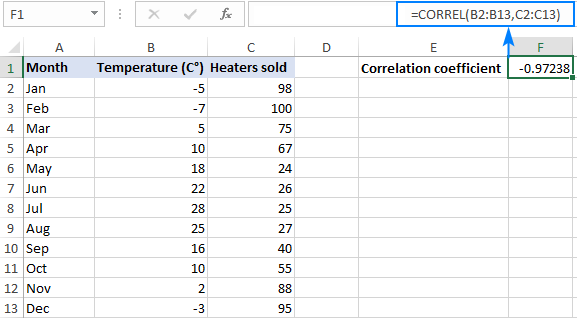
3 pheth y dylech eu gwybod am swyddogaeth CORREL yn Excel
I gyfrifo'r cyfernod cydberthynas yn Excel yn llwyddiannus, cofiwch y 3 ffaith syml hyn:
- Os oes un neu fwy o gelloedd mewn arae yn cynnwys testun, gwerthoedd rhesymegol neu fylchau, mae celloedd o'r fath yn cael eu hanwybyddu; celloedd â gwerthoedd sero yn cael eu cyfrifo.
- Os yw'r araeau a gyflenwir o wahanol hyd, dychwelir gwall # N/A.
- Os yw'r naill arae neu'r llall yn wag neu os yw'r gwyriad safonol o mae eu gwerthoedd yn hafal i sero, a #DIV/0! gwall yn digwydd.
Swyddogaeth Excel PEARSON
Mae ffwythiant PEARSON yn Excel yn gwneud yr un peth - yn cyfrifo cyfernod Cydberthynas Moment Cynnyrch Pearson.
PEARSON(arae1,array2)Lle:
- Mae Array1 yn amrywiaeth o werthoedd annibynnol.
- Amrediad o werthoedd dibynnol yw Array2 .
Oherwydd bod PEARSON a CORREL ill dau yn cyfrifo cyfernod cydberthynas llinol Pearson, dylai eu canlyniadau gytuno, ac maent yn gyffredinol yn gwneud hynny mewn fersiynau diweddar o Excel 2007 trwy Excel 2019.
Yn Excel 2003 a fersiynau cynharach, fodd bynnag, efallai y bydd swyddogaeth PEARSON yn dangos rhai gwallau talgrynnu. Felly, mewn fersiynau hŷn, argymhellir defnyddio CORREL yn hytrach na PEARSON.
Ar ein set ddata sampl, mae'r ddwy swyddogaeth yn dangos yr un canlyniadau:
=CORREL(B2:B13, C2:C13)
=PEARSON(B2:B13, C2:C13) 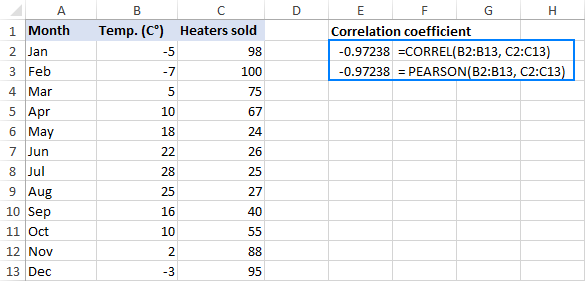
Sut i wneud matrics cydberthynas yn Excel gyda Dadansoddi Data
Pan fydd angen i chi brofi cydberthnasau rhwng mwy na dau newidyn, mae'n gwneud synnwyr i adeiladu matrics cydberthynas, a elwir weithiau yn cyfernod cydberthyniad lluosog .
Mae'r matrics cydberthyniad yn dabl sy'n dangos y cyfernodau cydberthynas rhwng y newidynnau ar groesffordd y rhesi a'r colofnau cyfatebol.
Mae'r matrics cydberthynas yn Excel wedi'i adeiladu gan ddefnyddio'r offeryn Corellation o'r ategyn Analysis ToolPak . Mae'r ychwanegiad hwn ar gael ym mhob fersiwn o Excel 2003 trwy Excel 2019, ond nid yw wedi'i alluogi yn ddiofyn. Os nad ydych wedi ei actifadu eto, gwnewch hyn nawr trwy ddilyn y camau a ddisgrifir yn Sut i alluogi Data Dadansoddi ToolPak yn Excel.
Gydayr offer Dadansoddi Data a ychwanegwyd at eich rhuban Excel, rydych yn barod i redeg dadansoddiad cydberthynas:
- Ar gornel dde uchaf y tab Data > Dadansoddiad grŵp, cliciwch y botwm Dadansoddi Data .
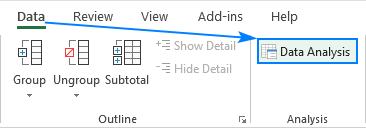
- Yn y blwch deialog Dadansoddiad Data , dewiswch Cydberthynas a chliciwch Iawn.
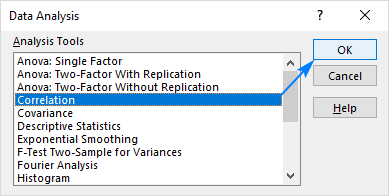
- Yn y blwch Cydberthynas , ffurfweddwch y paramedrau fel hyn:
- Cliciwch yn y blwch Ystod Mewnbwn a dewiswch yr amrediad gyda eich data ffynhonnell, gan gynnwys penawdau colofnau (B1:D13 yn ein hachos ni).
- Yn yr adran Wedi'i grwpio gan , gwnewch yn siŵr bod y blwch radio Colofnau wedi'i ddewis (a roddir bod eich data ffynhonnell wedi'u grwpio i golofnau).
- Dewiswch y Labeli yn y rhes gyntaf blwch ticio os yw'r ystod a ddewiswyd yn cynnwys penawdau colofn.
- Dewiswch yr opsiwn allbwn dymunol. I gael y matrics yn yr un ddalen, dewiswch Ystod Allbwn a nodwch y cyfeiriad at y gell fwyaf chwith y bydd y matrics yn cael ei allbwn iddi (A15 yn yr enghraifft hon).
Ar ôl gwneud, cliciwch ar y botwm OK : 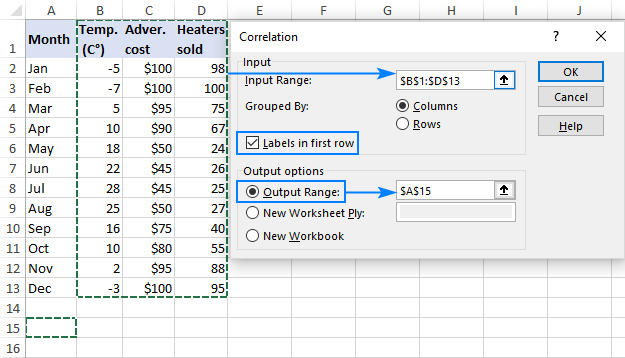
Mae eich matrics o gyfernodau cydberthynas wedi'i wneud a dylai edrych fel y dangosir yn yr adran nesaf.
Dehongli canlyniadau dadansoddi cydberthynas
Yn eich matrics cydberthynas Excel, gallwch ddod o hyd i'r cyfernodau ar groesffordd rhesi a cholofnau. Os yw cyfesurynnau'r golofn a'r rhes yr un peth, mae'r gwerth 1 yn allbwn.
Yn yr uchodEr enghraifft, mae gennym ddiddordeb mewn gwybod y gydberthynas rhwng y newidyn dibynnol (nifer y gwresogyddion a werthwyd) a dau newidyn annibynnol (tymheredd misol cyfartalog a chostau hysbysebu). Felly, edrychwn yn unig ar y rhifau ar groesffordd y rhesi a'r colofnau hyn, a amlygir yn y sgrinlun isod: 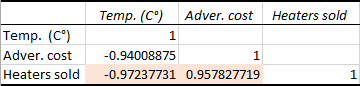
Mae'r cyfernod negyddol o -0.97 (wedi'i dalgrynnu i 2 le degol) yn dangos cydberthynas gwrthdro cryf rhwng y tymheredd misol a gwerthiannau gwresogyddion - wrth i'r tymheredd dyfu'n uwch, mae llai o wresogyddion yn cael eu gwerthu.
Mae'r cyfernod positif o 0.97 (wedi'i dalgrynnu i 2 le degol) yn dynodi cysylltiad uniongyrchol cryf rhwng y gyllideb hysbysebu a gwerthiant - y mwyaf arian rydych chi'n ei wario ar hysbysebu, yr uchaf yw'r gwerthiant.
Sut i wneud dadansoddiad cydberthyniad lluosog yn Excel gyda fformiwlâu
Mae adeiladu'r tabl cydberthynas gyda'r offeryn Dadansoddi Data yn hawdd. Fodd bynnag, mae'r matrics hwnnw'n statig, sy'n golygu y bydd angen i chi redeg dadansoddiad cydberthynas o'r newydd bob tro y bydd y data ffynhonnell yn newid.
Y newyddion da yw y gallwch chi adeiladu tabl cydberthynas tebyg eich hun yn hawdd, a bydd y matrics hwnnw'n diweddaru'n awtomatig gyda phob newid yn y gwerthoedd ffynhonnell.
I'w wneud, defnyddiwch y fformiwla generig hon:
CORREL(OFFSET( first_variable_range , 0, ROWS($1:1)-1) , OFFSET( first_variable_range , 0, COLUMNS($A:A)-1))Nodyn pwysig! Er mwyn i'r fformiwla weithio, dylech gloiyr amrediad newidyn cyntaf trwy ddefnyddio cyfeiriadau cell absoliwt.
Yn ein hachos ni, yr amrediad newidyn cyntaf yw $B$2:$B$13 (sylwch ar yr arwydd $ sy'n cloi'r cyfeirnod), ac mae ein fformiwla cydberthynas yn cymryd hyn siâp:
=CORREL(OFFSET($B$2:$B$13, 0, ROWS($1:1)-1), OFFSET($B$2:$B$13, 0, COLUMNS($A:A)-1))
Gyda'r fformiwla yn barod, gadewch i ni adeiladu matrics cydberthynas:
- Yn rhes gyntaf a cholofn gyntaf y matrics, teipiwch y newidynnau' labeli yn yr un drefn ag y maent yn ymddangos yn eich tabl ffynhonnell (gweler y sgrinlun isod).
- Mewnbynnu'r fformiwla uchod yn y gell fwyaf chwith (B16 yn ein hachos ni).
- Llusgwch y fformiwla i lawr ac i'r dde i'w gopïo i gynifer o resi a cholofnau ag sydd angen (3 rhes a 3 cholofn yn ein hesiampl).
O ganlyniad, mae gennym y matrics canlynol gyda chydberthynas luosog cyfernodau. Sylwch fod y cyfernodau a ddychwelwyd gan ein fformiwla yn union yr un fath ag allbwn gan Excel yn yr enghraifft flaenorol (amlygir y rhai perthnasol): 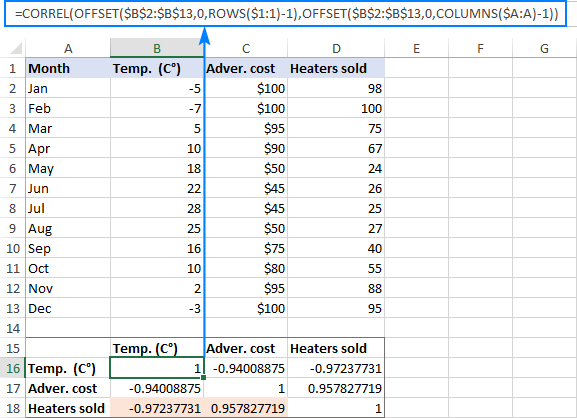
Sut mae'r fformiwla hon yn gweithio
Fel y gwyddoch eisoes, mae swyddogaeth Excel CORREL yn dychwelyd y cyfernod cydberthynas ar gyfer dwy set o newidynnau rydych chi'n eu nodi. Y brif her yw cyflenwi'r ystodau priodol yng nghelloedd cyfatebol y matrics. Ar gyfer hyn, dim ond yr ystod newidiol gyntaf rydych chi'n ei nodi yn y fformiwla ac yn defnyddio'r ffwythiannau canlynol i wneud yr addasiadau angenrheidiol:
- GWRTHOD - yn dychwelyd ystod sy'n nifer penodol o resi a cholofnau

